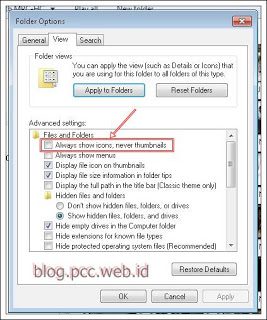Windows Verkenner die geen miniaturen van video's of afbeeldingen weergeeft oplossen
 |
| Thumbnail Tidak Tampil |
Mungkin teman-teman pernah mengalami masalah, dimana windows explorer tidak bisa menampilkan tampilan thumbnail video ataupun Gambar. Hal ini tentunya sangat mengganggu sekali, terutama bagi seorang video editor atau yang bergerak di bidang desain grafis. Dengan tidak tampilnya thumbnail video atau gambar tersebut, akan sangat menyulitkan dalam memilih video atau gambar yang akan diedit.
Penyebab hal ini mungkin karena software tertentu yang merubah settingan registry windows. Atau karena tidak sengaja mengubah settingan windows. Kali ini saya akan menunjukkan 3 cara untuk menganalisa dan mengatasi permasalahan tersebut.
Cara 1:
Cara ini relative lebih mudah, dengan melihat konfigurasi pada windows explorer.
- Buka Windows Explorer, pada menu Organize (dibagian pojok kiri atas) pilih Folder and Search Options.
- Selanjutnya akan muncul tampilan Folder Option seperti di bawah ini
- Kalau pilihan Always show icon, never thumbnails dalam kondisi tercentang, berarti itu sumber masalahnya. Hilangkan tanda centang untuk mengatasi permasalah thumbnail tidak muncul pada windows explorer. Jika dalam kondisi tercentang maka ikuti cara 2 atau 3. Pilihan tersebut berarti windows explorer selalu menampilkan ikon (dari program default untuk membuka ekstensi file tersebut) bukan tampilan thumbnail (preview dari gambar/video).
Cara 2 :
Jika cara pertama belum berhasil, coba cek settingan pada System Properties
- Klik kanan pada My Computer dan pilih Properties. Untuk lebih cepatnya dengan menggunakan keyboard shortcut kombinasi Tombol Windows + Pause
- Pilih Advanced System
- Selanjutnya pada tab advanced, pilih pada menu performance dan klik setting lalu pilih Visual Effect
- Pastikan pilihan “Show thumbnails instead of icons” sudah dalam keadaan tercentang. Jika belum, berati itu permasalahan yang menyebabkan thumbnail tidak muncul.
- Klik OK untuk menyimpan setting baru ini.
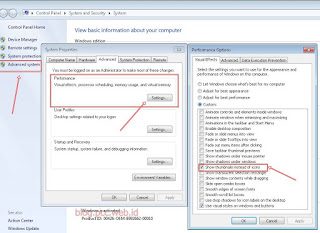
Tampilan System Properties mengatasi Thumbnail Video atau Gambar tidak muncul
Cara 3 :
Jika cara pertama dan kedua tidak berhasil gunakan cara ketiga ini. Untuk cara ke 3 kita menggunakan bantuan program tambahan yang bernama Media Preview. Install program Media Preview yang sudah di download dari situs resminya atau situs lainnya yang menyediakan program tersebut (link ada di bawah artikel). Caranya cukup mudah, seperti gambar di bawah ini.
 |
| Tampilan Media Preview |
- Buka program Media Preview
- Pada Video Format pilih (centang) apa saja ekstensi file yang ingin ditampilkan thumbnailnya. Jika ingin menampilkan semua silahkan pilih Select All.
- Selanjutnya klik tombol Apply.
- Tutup windows explorer dan buka lagi file video atau gambar tersebut. Jika belum berhasil coba restart windows terlebih dahulu.
- Untuk format file lain seperti gambar dan audio, silahkan pilih tab Audio Format of Image Format.
Demikian cara mengatasi Windows Explorer Tidak Menampilkan Thumbnail Video atau Gambar. Semoga bermanfaat!!